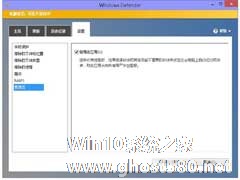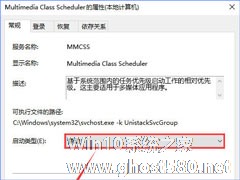-
Win10系统windows defender打不开怎么办?
- 时间:2024-09-22 06:49:36
大家好,今天Win10系统之家小编给大家分享「Win10系统windows defender打不开怎么办?」的知识,如果能碰巧解决你现在面临的问题,记得收藏本站或分享给你的好友们哟~,现在开始吧!
我们知道系统内有一个叫做windows defender服务的,这个服务主要是来防治电脑病毒的,可是很多人反映说在Win10系统windows defender打不开,其实遇到这个情况大部分跟你安装的腾讯电脑管家有关,下面我们就来看看Win10系统windows defender打不开的解决方法吧!
问题描述:
这是点击:开始——设置——windows defender——打开windows defender后出现的无法打开的情况(如图)。问题是由腾讯电脑管家对系统防护引起的,与windows defender对系统防护起冲突。
解决方法:
1、关掉腾讯电脑管家。在电脑桌面右键“此电脑”选择属性(如图),然后点左下角的安全性与维护。

2、点左上角的更改安全性与维护设置 。
3、先将“间谍软件和垃圾软件防护”与“病毒防护”前的勾去掉。这是原来装Win10时,腾讯电脑管家自动关掉WD,开启自己防护时设置的。

4、分别点“打开有关病毒防护的消息”和“打开有关间谍软件和垃圾软件防护”两个地方进行设置。

5、在这里,点击腾讯电脑管家关闭它,再开启windows defender。

6、重新进入设置,查看你的windows defender是否开启。
7、到这一步,还看不到,就检查看你的腾讯电脑管家是否关掉。如果没关,就关掉。再继续前六步骤。
8、最后我们就能看到windows defender开启成功了。
以上就是Win10系统windows defender打不开的解决方法了,方法很简单,我们只需要打开系统的“更改安全性与维护设置”,之后在里面进行设置,最后关闭电脑管家重新开启windows defender即可。
以上就是关于「Win10系统windows defender打不开怎么办?」的全部内容,本文讲解到这里啦,希望对大家有所帮助。如果你还想了解更多这方面的信息,记得收藏关注本站~
Win10系统之家文②章,未经同意不得转载!
相关文章
-
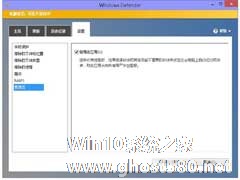
Win10保留了从Win7以来集成在Windows系统中的安全保护程序Windows Denfender,不过很多用户使用了其它安全软件,都希望关闭它。这该如何操作呢?
操作方法
1.打开控制面板选项,类查看方式置成小图标,点击Windows Denfender。

Win10系统下千牛常用入口打不开怎么办?千牛是一个卖家工作台,是淘宝天猫卖家必备的淘金工具。最近一位用户在Win10系统下使用千牛软件时,发现千牛的常用入口打不开了,可把用户急坏了,遇到千牛常用入口打不开的情况该如何解决呢?下面我们一起来看看。
Win10系统下千牛常用入口打不开的解决办法:
1、首先,打开千牛客户端,在登录窗口选择【工作台模式】,然后输入淘...
Win10系统下Windows hello无法识别一直提示正在寻找怎么办?
Win10系统下Windowshello无法识别一直提示正在寻找怎么办?Windowshello可以帮助我们快速的登录Windows设备,我们可以选择指纹或者面部识别来登录Windows系统,很是方便。然而最近有用户遇到Windowshello无法识别的情况,系统一直提示正在寻找中,导致用户必须输入pin码解锁才能登录系统,这该怎么办呢?大家别着急,下面给大家分析Windowshel...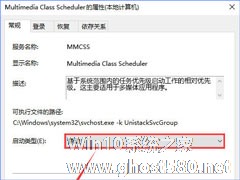
Win10系统无法启动Windows audio服务怎么办?
Win10系统无法启动Windowsaudio服务怎么办?一位用户在操作Win10系统的过程中,突然发现电脑没声音了,检查后发现Windowsaudio服务未开启,于是该用户试图启用Windowsaudio服务,却发现无法启动Windowsaudio服务,这该怎么办呢?下面给大家提供详细的解决方案。
具体如下:
1、首先进入服务双击打开Windowsaudio...
- Win10教程
-
-
操作系统排行榜
更多>> -
- Ghost Win8.1 64位 老机精简专业版 V2023.02
- 【老机专用】Ghost Win8 32位 免费精简版 V2022.01
- 【致敬经典】Ghost Windows8 64位 免激活正式版 V2021.08
- 微软Windows8.1 32位专业版免激活 V2023.05
- Windows11 22H2 (22621.1778) X64 游戏美化版 V2023.06
- Windows11 22H2 (22621.1778) X64 专业精简版 V2023.06
- 笔记本专用 Ghost Win10 64位 专业激活版(适用各种品牌) V2022.08
- GHOST WIN8 X86 稳定专业版(免激活)V2022.07
- Windows8.1 64位 免费激活镜像文件 V2022.07
- Windows 8.1 64位 极速纯净版系统 V2022
-
Win10教程排行榜
更多>> -
- Win10双系统如何删除一个?Win10双系统删除其中一个的方法
- Win10提示此站点不安全怎么办?Win10提示此站点不安全的解决方法
- Win10经常提示assertion failed怎么办?Win10经常提示assertion failed的解决方法
- Win10如何进入高级选项?Win10进入高级选项的方法
- ROG幻14如何重装系统?重装ROG幻14笔记本的方法
- Win10玩地平线5闪退怎么办?Win10玩地平线5闪退的解决方法
- Win10玩NBA2K23闪退怎么办?Win10玩NBA2K23闪退的解决方法
- Win10网络栏只剩下飞行模式怎么办?Win10网络栏只剩下飞行模式的解决方法
- Win10玩Dota2卡顿怎么办?Win10玩Dota2卡顿的解决方法
- Win10系统怎么还原到某个时间点?Win10系统还原方法教学
- 热门标签
-